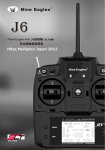Download 再配布・二次利用禁止
Transcript
eTrex® 20x/30x 英語版 操作マニュアル © 2015 Garmin Ltd. or its subsidiaries Garmin International, Inc. 1200 East 151st Street, Olathe, Kansas 66062, USA Tel. (913) 397.8200 or (800) 800.1020 Fax (913) 397.8282 Garmin (Europe) Ltd. Liberty House Hounsdown Business Park, Southampton, Hampshire, SO40 9LR UK Tel. +44 (0) 870.8501241 (outside the UK) 0808 2380000 (within the UK) Fax +44 (0) 870.8501251 Garmin Corporation No. 68, Jangshu 2nd Road, Sijhih, Taipei County, Taiwan Tel. 886/2.2642.9199 Fax 886/2.2642.9099 開発・製造 ガーミンコーポレーション 発売元 株式会社いいよねっと (株)いいよねっとはオリジナル英語マニュアルを日本語翻訳し利用する権利をGarmin社から与えられています。 本マニュアルは英語マニュアルを元に翻訳編集したもので本マニュアルのいかなる部分も(株)いいよねっとの 事前承諾なしに転載および複製することはできません。 本マニュアルの内容および本製品本体のソフトウェアは、改良の為予告なく変更されることがあります。 本マニュアルの内容につきましては万全を期して作成しておりますが、記載漏れや誤りがないことを保証するも のではありません。 本製品およびその他のGarmin社製品の使用・操作に関する最新・補足情報についてはGarmin社(Garmin.com) および (株)いいよねっとHP(iiyo.net)にアクセスしてください。 eTrex®,AutoLocate, TracBack, myGarmin™, Garmin®, Dynastream™, ANT™, BaseCamp™は、米国におけるGarmin 社の登録商標です。Garmin社の許可を得ずに使用することはできません。 Geocaching 4-boxロゴとWherigoロゴは、Groundspeak Inc社の登録商標です。Groundspeak Inc社の許可を得ず に使用することはできません。geocaching.comのデータは、Geocaching.comのHP(http://www.geocaching.com/ about/termsofuse.aspx)記載の内容に同意することで利用できます。 Garmin 社および (株) いいよねっとでは、 本製品を使用したことにより生じたお客様の損害、 逸失利益、 また は第三者のいかなる請求につきましても一切その責任を負いかねます。 また、 故障 ・ 修理およびその他の理 由によるお客様の内部データが消失する等のお客様の損害、 逸失利益につきましても一切その責任を負いか ねますので、 予めご了承ください。 August 2015 本マニュアルについて はじめに eTrex 20x/30x をお買い求め頂きまして 誠にありがとう御座います。 eTrex 20x/30x の操作機能をご理解して頂くため 本マニュアルをお読みください。 はじめに - eTrex 20x/30xの使用を開始するにあたり、注意事項等の説明、ソフトウェアライセンス 契約、FCC(連邦通信委員会)準拠について記載 基本 - ユニット概要、基本操作方法、ナビゲーション、現在地の登録方法の説明 各メインページの利用方法 - 地図、目的地検索、コンパス、高度、トリップコンピュータ等の利用方法 設定変更 - システム、ディスプレイ、地図等の設定変更方法の説明 付録 - 仕様、データ項目の説明、文字入力方法等の説明 標準梱包内容: eTrex20x または eTrex30x 英語版 本体 1 日本語操作マニュアル 1 PC接続用USBケーブル 1 eTrex 20x/30x i 本製品(eTrex)の使用に関する注意・警告 交通事故防止等安全確保のために必ずお守りください はじめに 本取扱説明書には、 お使いになるかたや他の人への危害と財物の損害を未然に防ぎ、 安全に 正しくお使いいただくために、 重要な事項を記載しています。 次の内容をよく理解してから本文 をお読みになり、 記載事項をお守りください。 ■表示内容を無視して、 誤った使い方をしたときに生じる危害や損害の程度を、 次のように説 明しています。 !警告 「死亡または重傷を負うおそれがある内容」 を示しています。 衛星受信システムの使用に関する注意 ・ 警告 車両にて衛星受信システム を使用する際の注意 ・ 警告事項について記載します。 !本製品(eTrex)の使用に関する注意・警告 ● 運転者は、走行中に操作をしないでください。 運転を誤り、交通事故を招くおそれがあります。 ● 車両でご使用になる際には、 運転操作を妨げたり、 視界を遮ったり、 万一事故の場合に損傷 や怪我の原因になることがないよう、 お客様の責任で安全な場所に設置してください。 ● 事故に遭った場合や、 エアバッグが作動した場合に、 運転者や同乗者に打撃を与えるような 場所には本製品を置かないでください (自動車の取扱説明書に記載している、 エアバッグに 関する安全上の注意事項をお読みください)。 ● 本製品の操作は、 安全な場所に車両を停止させてからおこなってください。 安全な場所以外 では追突、 衝突されるおそれがあります。 ● 運転中は、 画面を注視しないでください。 運転を誤り、 交通事故を招くおそれがあります。 ii eTrex 20x/30x 取付け器を使用しないで ダッシュボードに置かないでください。 運転手の視界を妨げる場所に 設置しないでください。 取り付け器をフロントガラスに 設置しないでください。 エアバッグ ・パネル上に 設置しないでください。 エアバッグ配置部の前に 設置しないでください。 eTrex は、 精密電子ナビゲーション ・ エイド (NAVAID) です。 しかし、 ナビゲーション ・ エイドは誤って使用 ・ 解釈されることもあり、 その場合、 絶対安全とは いえませんので、 本製品は、 お客様の責任でご使用ください。 本製品は、 行程ナビゲーション専用に製造されたものです。 方向、 距離、 ロケーション、 地形 を正確に計測する目的でのご使用はおやめください。 また、 航空機の対地近接ナビゲーション としても使用しないでください。 地図データ情報 : 「リーズナブルな値段でご利用いただける完全 ・ 正確な地図をお客様に提供 すること」 これが、 Garmin 社の目標の一つです。 政府提供データと民間データの両方を扱っていますので、 必要に応じて、 製品文献および著 作権コメントでデータ源を明記しています。 すべてのデータ源には、 不正確または不完全なデータがある程度含まれています。 eTrex 20x/30x iii はじめに Garmin 社および株式会社いいよねっとでは、 自動車用取付け器を提供していますが、 衝突によ る損傷、 その後の結果については一切保証していません。 全地球測位システム (GPS) は、 アメリカ合衆国政府が運用しているもので、 その精度および保 守については、同政府が単独責任を有しています。このシステムにはすべての GPS 装置の精度・ 性能に影響する変更が生じることがあります。 ソフトウェア・ライセンス契約 はじめに eTrex20x/30x 英語版の使用者は、その使用に際しては、以下のソフトウェア・ライセン ス契約の諸条件に同意する必要がありますので、本ライセンス契約をよくお読みくださ い。 Garmin社(以下「Garmin」)は使用者に対して、本製品の通常操作について、実行可能 なバイナリー形式で本機器に組み込まれたソフトウェア(以下「ソフトウェア」)を使用する 限定ライセンスを供与する。ソフトウェアに関する標記、所有権、知的財産権は、引き続 きGarminが有する。 使用者は、以下のことに承認する: -ソフトウェアが、Garmin所有財産であり、アメリカ合衆国の著作権法および国際著 作権協定に従って保護されていること。 -ソフトウェアの構造、編成、コードは、Garminの貴重な企業秘密であること。 -ソースコード形式のソフトウェアも、Garminの貴重な企業秘密であること。 使用者は、以下のことを行なわないことに同意する: -ソフトウェアその他ソフトウェア部品について、理解できる形式へのデコンパイル、 リバースエンジニアリング、逆コンパイル、または逆アセンブルなどのソースコード 解析作業 使用者は、アメリカ合衆国の輸出管理法に違反して、ソフトウェアをいかなる国にも輸出 または再輸出しないことに合意する。 iv eTrex 20x/30x FCC(連邦通信委員会)準拠 はじめに eTrex 20x/30xは、「家庭用またはオフィス用」クラスBデジタル機器FCC(Federal Communications Commission:連邦通信委員会)制限パート15に準拠しています。 「家庭用またはオフィス用」条件は、「アウトドア用」よりも厳しく定められています。 本機の操作については、以下の条件に従ってください: (1)本機で有害干渉を行なわないこと。 (2)受けた干渉については(望まない場合でも)、順応すること。 eTrex には、お客様自身で取扱うことができる部品は含まれていません。 修理については、販売店もしくは、いいよねっとに依頼してください。 無断で修理・改良を行なった場合には、装置に重大な損傷を与えることもありますので、 お客様の保証・権利が無効になりますのでご注意ください。 eTrex 20x/30x v はじめに 目次 表示項目選択..................................... 15-16 はじめに................................................................. i-ix <地図 Map>..................................... 17-19 本マニュアルについて................................. i <コンパス Compass>.......................... 20-22 本製品の使用に関する注意・警告.............ii-iii <トリップコンピューター TripComputer>.23-24 ソフトウエア・ライセンス契約.........................iv <高度 ElevationPlot>........................ 25-28 FCC準拠..................................................v <ポイントマネージャー WaypointManager>.29-33 目次.................................................. vi-viii <ジオキャッシュ Geocaches>............... 34-36 eTrex シリーズの比較.................................ix <ルート作成 RoutePlanner>................ 37-40 基本.................................................................... 1-12 <近接アラーム ProximityAlarms>......... 41-42 ユニット................................................. 1-2 <軌跡管理 TrackManager>................ 43-46 ボタン操作一覧...................................... 3-4 <ワイヤレス通信 ShareAveraging>.............47 電池装着..................................................5 <実行ルート ActiveRoute>......................48 microSDカードの着脱方法...........................6 <平均位置測定 WaypointAveraging>........ 49 電源オン/オフ............................................7 <サイトナビ Sight'N Go>.........................50 バックライト調整..........................................7 <プロフィール ProfileChange>..................51 GPS衛星信号の受信...................................8 <面積計算 AreaCalculation>...................52 現在地変更...............................................9 <計算機 Calculator>..............................53 ナビゲーション..........................................10 <カレンダー Calendar>...........................54 現在地登録........................................ 11-12 <アラーム AlarmClock>...........................55 各ページの利用方法.................................... 13-66 <太陽と月 Sun and Moon>.......................56 各ページの利用方法............................ 13-14 <ストップウォッチ Stopwatch>...................57 vi eTrex 20x/30x 設定変更..............................................89 <衛星情報 Satellite>......................... 59-60 システム設定(System)............................ 90 <救助ナビ Man Overboard>....................61 ディスプレイ設定(Display).................. 91-92 <VIRB VIRB Remote>.............................62 トーン設定(Tones)............................ 93-94 <フォトビューアー Photo Viewer>..............63 地図設定(Map)................................ 95-96 <アドベンチャー Adventures>............. 64-66 軌跡設定(Tracks)..................................97 検索................................................................. 67-88 リセット(Reset).......................................98 検索について................................... 67-68 ショートカット(PageSequence)................... 99 ポイントを検索(Waypoints)................. 69-70 ユニット設定(Units).............................. 100 都市を検索(Cities)........................... 71-72 時刻設定(Time).................................. 101 検索履歴から検索(RecentFinds)......... 73-74 位置フォーマット設定(PositionFormat).... 102 フォトナビを検索(Photos)................... 75-76 方位基準設定(Heading).................103-104 座標を検索(Coordinates)........................ 77 高度設定(Altimeter)......................105-106 軌跡を検索(Tracks)...............................78 ジオキャッシュ設定(Geocaches)............. 107 ルートを検索(Routes)............................. 79 ルート設定(Routing)............................ 108 カスタムPOIを検索(Extras)...................... 80 マリン設定(Marine).............................. 109 潮汐予報点を検索(Tides).................. 81-82 フィットネス設定(ANT Sensor)................ 110 交差点を検索(Intersections).............. 83-84 プロフィール設定(Profiles).................... 111 海外住所を検索(Address)................. 85-86 その他(About).................................... 112 カテゴリー別に検索........................... 87-88 付録............................................................ 113-146 設定変更......................................................89-112 GPSについて......................................... 113 eTrex 20x/30x vii はじめに <狩猟と釣 Hunt and Fish>.......................58 GLONASSについて................................. 114 eTrex20x/30xとのPC接続........................ 115 はじめに データ管理......................................116-117 POI Loader............................................ 118 仕様...............................................119-120 別売アクセサリー.................................... 121 工場出荷時に設定状態に戻す................. 122 マスターリセット....................................... 122 データ項目......................................123-127 USBケーブル接続トラブルシュート............. 128 ユニットトラブルシュート......................129-131 日本国内限定保証規定.....................132-133 文字入力について.................................. 134 キーボードの基本アイコン........................ 134 キーボードの表示切り替え....................... 135 「アルファベット」 の入力方法.................... 136 「数字」 の入力方法................................. 137 「記号」 の入力方法................................. 138 索引≪英語≫..................................139-142 索引≪日本語≫...............................143-146 viii eTrex 20x/30x eTrexシリーズ (20,30) の比較 eTrex30x microSD カード ○ ○ 電子コンパス × ○ 気圧高度計 × ○ ワイヤレス通信 × ○ サイトナビ × ○ 心拍計※ × ○ スピードケイデンス センサー※ × ○ はじめに eTrex20x (※)別売アクセサリーをご購入頂く必要があります。eTrex10,20では、別売アクセサリーを ご購入頂いてもご利用頂くことはできませんのでご注意ください。 eTrex 20x/30x ix ユニット (表面) ➊ 基本 ➊ ➋ ➌ ➎ ➍ ➏ ➋ ➌ ➍ ➎ クリックスティック ➏ 1 ▲ボタン(ズームアウト) 地図の縮尺を大きく(広域に)します。 メニュー画面など一覧で表示される画面では 項目を上方向にスクロールします。 ▼ボタン(ズームイン) 地図の縮尺を小さく(詳細に)します。 メニュー画面など一覧で表示される画面では 項目を下方向にスクロールします。 menuボタン(メニューボタン) 各ページのオプションメニューが表示されます。 2回続けて押すとメインメニューが表示されます。 長押しすると目的地検索画面が表示されます。 backボタン(戻る/ショートカットボタン) 実行中の操作や文字入力をキャンセルします。 メインメニューで押す場合にはショートカットに設 定した画面を順番に切り替えます。 (選択):地図画面のマップポインターや、項目が一覧で表示されている場合、 上下左右に動かして選択します。 (決定):垂直にクリックすると選択を決定できます。 垂直に押し続けると現在地の登録画面が表示されます。(11ページ参照) lightボタン(電源ボタン) 押し続けると電源のオン/オフができます。 電源がオンの状態で押してすぐに離すと、バックライトの明るさを調節できます。 本マニュアルのボタン操作の説明は、上記アイコンで行います。 eTrex 20x/30x ユニット (裏面) ➐ 防水カバー USB接続口を保護する防水カバーです。 ➑ USB接続口 ➓ , 気圧センサー孔 - ➑ 基本 ➒ USBケーブルを使用してPCとデータの送受信やACアダプ ターから給電する際に使用します。 接続方法は 115ページをご覧ください。 Dリング 電池カバーを取り外す際に使用します。リングを立て、 90度左方向に回して持ち上げると電池カバーが外れます。 電池カバー 電池ボックスのカバーです。Dリングをまわして開きます。 電池ボックスには単三電池とmicroSDカード(別売)が収納 できます。電池の装着方法は5ページ、microSDカードの装 着方法は6ページをご覧ください。 ➐ ➒ , ➓ - 電池カバーには特殊下降の小さな穴があります。電池ボックス下部には穴が開いているの で、塞いでしまうと正確な気圧高度を計測できません。 ストラップ接続口 本体下部にはストラップ接続用の穴が開いています。 eTrex 20x/30x 2 ボタン操作一覧 eTrex では主に 本体での「ボタン」を使用した操作です。 本マニュアルでは操作の内容を簡単にご理解頂くために、下記のようなアイコンで表示します。 表示アイコン(ボタン)の位置については 1ページをご覧ください。 ■ menu/back/light ボタン 基本 menu ボタン 押す 長押し 2 回押す オプションメニュー 目的地検索 メインメニュー ※1 back ボタン 戻る light ボタン 輝度調節画面 × ※3 ▲ボタン ▼ボタン ショートカット切り替え ※ 2 ショートカットを設定している場合 電源オン / オフ ■ ▲/▼ ボタン 地図画面 ズームアウト (広域) ズームイン (詳細) 2 回以上押す 項目表示 / 一覧 前ページへ スクロール表示 次ページへ スクロール表示 (※1) 一 度押すとひとつ前の画面へ戻り ます。メインメニューまで戻るとショ ートカットの切り替えに移行します。 (※2) ショートカット設定方法 99ページ (※3) 輝 度調整画面表示後は、light ボ タンを押すことでも輝度調節が できます。 ■ クリックスティック 押す 長押し 上下 左右 / / 決定 地点登録 上下に項目選択 項目選択 選択した項目を決定 ポイント登録画面表示 上方向 / 下方向への 左方向 / 右方向への 登録方法 11 ページ 地図画面スクロール 地図画面スクロール 3 eTrex 20x/30x MEMO 基本 eTrex 20x/30x 4 電池装着 eTrex には、単3型乾電池2本が必要です(別途お買い求めください)。 アルカリ、ニッケル水素、リチウムがお使い頂けますが、2本とも同じ種類をご使用ください。 電池を取り除いても、本機に記憶されているデータが消えることはありません。 電池を装着する 基本 ➊本体の背面にある電池カバーを外します。背面下部「Dリング」を立ち上げ、 90度まわして持ち上げると電池カバーを取り外すことができます。 重要: eTrex 20x/30xを数ヶ月間使用する予定がない場合は Dリング 電池を外して保管してください。 電池を装着したまま保管すると 放電・液漏れを起こし本機損傷の原因となります。 電池の取扱い、使用後の処理については 電池メーカーの指示に従ってください。 ➋電池を装着します。電極の+-を間違えない スクリーンのバックライトや、電子コンパスを頻繁に ように正確にセットします。(下図を参照) 使用すると電池が著しく消費されます。 このとき、電池を傷つける可能性があるので 必ずマイナス(-)方向から電池をセットし てください。 重要 : 電池残量が少ない場合、 起動時に英語で 「Batteries too low for full backlight or tones. Use Rechargeable NiMH or Lithium batteries to prevent this limiting.」 と出ますが、 「電池残量が少なくなりました。 電池を交換してください」 と言う意味です。 ➌電池カバーを上部から差込む様に装着し、Dリングを右に90度まわして固定します。 5 eTrex 20x/30x microSDカードの着脱方法 eTrex 20x/30xはmicroSDカード(別売)を挿入して、様々なデータ管理ができます。 microSDカードの挿入場所と挿入方法については、以下をご覧ください。 microSDカードを eTrex に挿入する スロットカバー eTrex 20x/30x microSDカード 6 基本 ➊eTrex の電池カバーを外します。(5ページ参照) ➋電池ボックスに電池が挿入されている場合は、電池を取り外します。 ➌電池ボックス中央にあるmicroSDカードスロットのロックを解除します。スロットカバーを本体上部 方向(↑OPEN)にスライドさせるとロックが解除され、microSDの着脱が可能となります。 ➍カードを取り出す場合は、スロットカバーを持ち上げて、GPS本体を裏返してください。 カードを挿入する場合は、製品名称等の表示が上になるように、上下を間違えずに挿入して ください。着脱が終わったら、microSDカードスロットをロックします。 スロットカバーを本体下部方向(↓LOCK)にスライドさせるとロックされます。 電源オン/オフ 電源を入れる 本体右横の ボタン(電源ボタン) を数秒間押し続けると、スクリーン上に「Garmin」ロゴが表 示され、eTrex が起動します。「Garmin」ロゴが表示されたら電源ボタンから指を離します。 電源を切る 基本 ボタン(電源ボタン)を数秒間押し続けると、電源がオフとなります。 バックライト調整 ボタン(電源ボタン)を押して直ぐに離すと「バックライトレベル」ページが表示されます。 現在の日時や電池残量、GPS受信状態なども確認できます。 バックライトレベル(輝度)を調節する ➊ 電源ボタン ( ボタン) を押して直ぐに離します。押し続けると電源が落ちるのでご注意ください。 ➋ クリックスティックに触れてバックライトレベルを調整します。 / : バックライトレベル(輝度)が強くなります。 / : バックライトレベル(輝度)が弱くなります。 スクリーンキャプチャー起動中は表示されません。スクリーンキャプチャー設定方法は、92ページを ご覧ください。 バックライトレベル 調節バー 電池残量 7 現在地の日時 GPS受信状態 eTrex 20x/30x GPS衛星信号の受信 現在地の緯度経度、GPS精度、衛星配置図、GPS高度などの衛星に関する情報が確認できます。 また、オプションメニューより衛星受信を停止し、現在地を強制的に移動させる事も可能です。 衛星捕捉ページの詳細は、59ページをご覧ください。 衛星の補足状況を確認する 現在地の緯度経度 使用衛星と 位置精度(誤差) GPS高度 衛星配置図 信号強度グラフ ※左図はGPSとGLONASS使用時の画像 衛星受信モードの設定は90ページをご覧ください。 GPSモードをデモモードに変更する(衛星受信の停止) ➊衛星情報ページで ボタンを押します。 ➋[Use Demo Mode (デモモードを使用)] を選択して決定 します。 現在地を変更する(地図上で選択) ➊上記 「GPSモードをデモモードに変更する 」 を行います。 ➋ ボタンを押し [Set Location On Map (現在地変更)] を選択して決定 します。 ➌ マップポインターを変更したい位置に移動して決定 します。 その他の検索方法からの現在地変更は9ページをご覧ください。 eTrex 20x/30x 8 基本 ➊[Main Menu (メインメニュー)] を表示します。[Main Menu (メインメニュー)] の表示方法は、 13ページをご覧ください。 ➋[Satellite(衛星情報)] を選択して クリックスティックで 決定します。 現在地変更 衛星測位で求められた地点と異なる場所を現在地とすることができます。 この機能を利用することで、実際の現在地と異なる場所を基点とした 検索やナビゲーションのシミュレーションが行えます。 また、日本国内で海外版地図ソフト(別売)を利用して検索などを行う際には 必ず現在地の変更を行って頂く必要があります。 基本 現在地を変更する(検索ページから地点選択) ➊[Main Menu (メインメニュー)] を表示します。 [Main Menu (メインメニュー)] の表示方法は、13ページをご覧ください。 します。 ➋[Setup (設定)] を選択して決定 ➌[System (システム)] を選択して決定 します。 し、 ➍[Satellite System(衛星受信モード)] を選択して決定 [Demo Mode (デモモード)] で決定 します。 衛星受信モードがデモモードに変更されると衛星捕捉ページの 信号強度部分に「Simulating」 と表示されます。 ※デモモードへの変更は、衛星情報ページからでも行えます。60ページをご覧ください。 ➎ 現在地を変更したい地点を検索します。 検索方法については、67ページからをご覧ください。 します。 ➏ 地図画面に地点が表示されたら [Go (出発)] を選択して決定 します。 ➐ 確認画面が表示されたら [Move to Location(現在地変更)] を選択して決定 9 eTrex 20x/30x ナビゲーション 検索ページから目的地を検索してナビゲーションが可能です。 また、衛星受信モードをデモモードに設定すると 目的地までのシミュレーションを行うこともできます。 ナビゲーションを行う するとナビゲーションが ナビゲーションを停止する ➊ナビゲーション実行中に [Where To? (目的地検索)] 画面を開きます。 ➋[Stop Navigation (ナビゲーション中止)] を選択して決定 すると、ナビゲーションが 終了します。 シミュレーションを行う ➊前ページ「現在地を変更する」 の 「➊~➍」 の操作を行って、衛星受信モードを [Demo Mode (デモモード)] に設定します。 ➋シミュレーションを行う目的地を選択します。 検索方法については 67ページからをご覧ください。 します。 ➌ 地図画面に地点が表示されたら [Go (出発)] を選択して 決定 すると、シミュレーションが開始 ➍ 確認画面が表示されたら [Yes (はい)] を選択して決定 されます。 eTrex 20x/30x 10 基本 ➊[Where To? (目的地検索)] から目的地を検索します。 検索方法詳細は 67ページからをご覧ください。 ➋地図画面に地点が表示されたら [Go (出発)] を選択して決定 開始されます。 現在地登録 クリックスティック操作で簡単に現在地をポイントとして登録します。 現在地をポイント登録する 基本 ➊クリックスティックを長押し して ポイント記録画面を表示します。 または、[Main Menu (メインメニュー)] から、 (現在地登録)を選択 します。 ➋登録する内容を確認します。 ≫そのまま登録する場合は 「➎」へ ≫内容を変更する場合は「➌」へ ➌変更(編集)する項目をクリックスティックで選択 して、決定 して、決定 します。 ■[ポイント名]や[Note(メモ)]を変更する場合の文字入力方法は 134ページをご覧ください。 【シンボル】 ポイントのシンボルを選択 決定 で変更します 【Note(メモ)】 メモを編集します 文字入力方法は 134ページ 【Map(地図)】 ポイントを地図上で確認します 【ポイント名】 ポイント名を変更します 文字入力方法は 134ページ 【Location(位置)】 位置情報が表示されます 変更する場合は数字を入力します 【Elevation(高度)】 高度が表示されます 変更する場合は数字を入力します 【Done(登録)】 ポイント登録を確定します ➍ ボタンを押してオプションメニュー表示後、オプションメニューを選択します。 オプションメニューの詳細については次ページ「ポイント記録画面のオプションメニュー」を ご覧ください。 11 eTrex 20x/30x ➎[Done(登録)] を選択して決定 するとポイントが登録されます。 ポイント記録画面のオプションメニュー 【Average Location(平均位置測定)】 【Project Waypoint(ポイント投影)】 登録したポイントを基に、方角と距離を入力して新たなポイントを作成します。 【Move Waypoint(ポイント移動)】 登録するポイントを地図ページから選択した異なる位置に移動できます。 ボタンで編集画面へ戻ります。 【Find Near Here(近隣検索)】 登録ポイント周辺の検索を行います。検索方法の詳細は 67ページからをご覧ください。 【Set Proximity(近接設定)】 登録するポイントを近接ポイントとして設定します。近接ポイントの設定方法については 41ページからをご覧ください。 【Add to Route(ルートに追加)】 ポイントをルートに追加します。ルートの作成・編集方法については 37ページからをご覧ください。 eTrex 20x/30x 12 基本 均位置を測定してより正確な位置情報を登録します。平均位置測定の方法については 49ページ 平 をご覧ください。 各ページの利用方法 メインメニューから、様々なページ(機能)が利用できます。 良く使うページをショートカットに登録する事により、素早いアクセスが可能になります。 メインメニュー表示方法 ボタンを押す ボタンを2回押す 電源を投入する どのページで操作を行っていても メインメニューが表示されます 各ページの利用方法 電源投入後、最初に表示 されます メインメニューとショートカットに 登録されているページが順に 表示されます 【メインメニュー】 各種機能ページ一覧 以下のページはメインメニューページまたはショートカットからご利用頂けます。 (※)高度ページ/サイトナビページ/ワイヤレス通信ページは、eTrex30x のみ利用できます。 Map 地図 17ページ 13 Where To? 目的地検索 67ページ Compass コンパス 20ページ Mark Waypoint 地点登録 11ページ Setup 設定 89ページ Trip Computer トリップコンピューター 23ページ eTrex 20x/30x Waypoint Manager Geocaches Photo Viewer ジオキャッシュ ポイントマネージャー フォトビューアー 29ページ 34ページ 63ページ Calendar カレンダー 54ページ Alarm Clock アラーム 55ページ Stopwatch ストップウォッチ 57ページ Elevation Plot 高度 25ページ Sight'N Go サイトナビ 50ページ eTrex 20x/30x Area Calculation 面積計算 52ページ Sun and Moon 太陽と月 56ページ Profile Change プロフィール 51ページ Track Manager 軌跡管理 43ページ Calculator 計算機 53ページ Hunt and Fish 狩猟と釣 58ページ Man Overboard Waypoint Averaging Proximity Alarms 救助ナビ 平均位置測定 近接アラーム 61ページ 49ページ 41ページ Share Wirelessly Adventures ワイヤレス通信 アドベンチャー 47ページ 64ページ Satellite 衛星情報 59ページ VIRB Remote VIRB 62ページ 14 各ページの利用方法 Active Route 実行ルート 48ページ Route Planner ルート作成 37ページ





























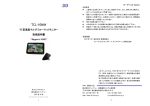



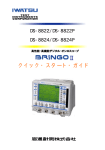
![取扱説明書 [SH901iS]](http://vs1.manualzilla.com/store/data/006584181_2-42c3b6f7d6255c867906990d6ff1de72-150x150.png)